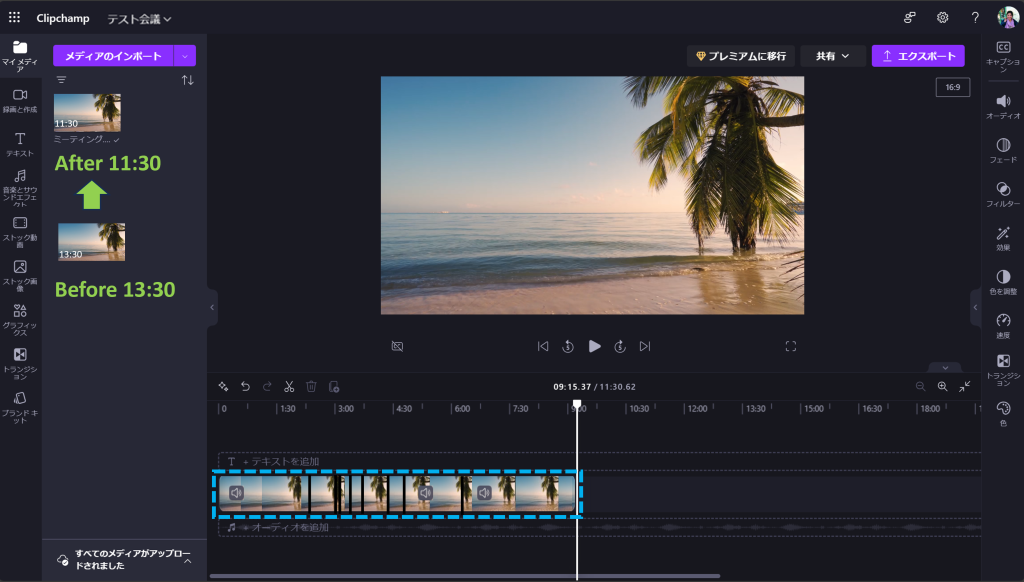Clipchamp では無音カット機能が提供されています。
AI 搭載機能である無音カット機能を使用して 、無駄な部分を自動的に検出・削除し視聴者にとってよりスムーズに視聴できるコンテンツを作成できます。
1.Clipchamp に音声付きの動画をアップロードします。
※動画のインポート・エクスポート方法についてはこちらをご覧ください。
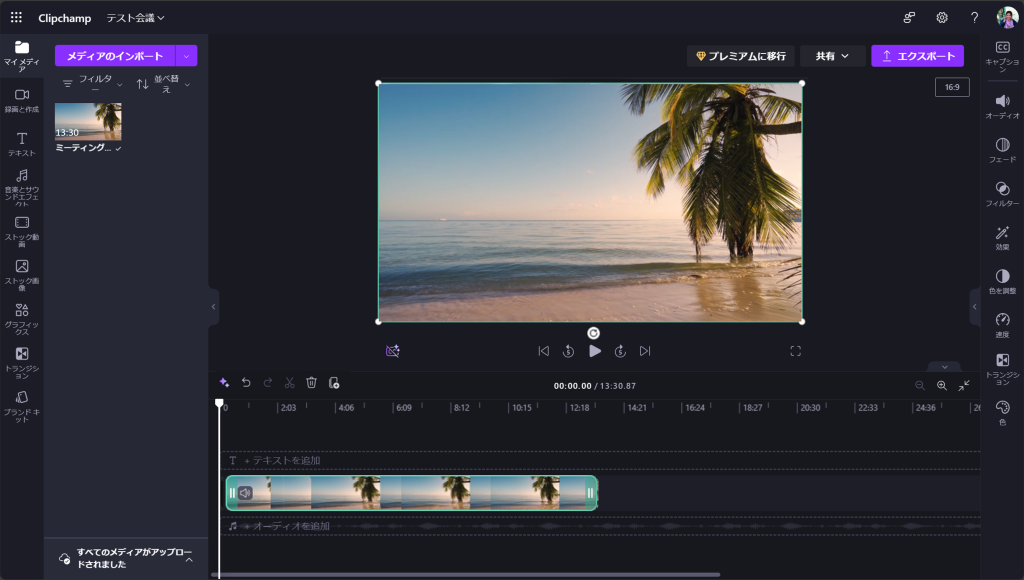
2.➀【スパークルアイコン】をクリックし、AI 候補のポップアップより➁【トリミングと整理】をクリックします。
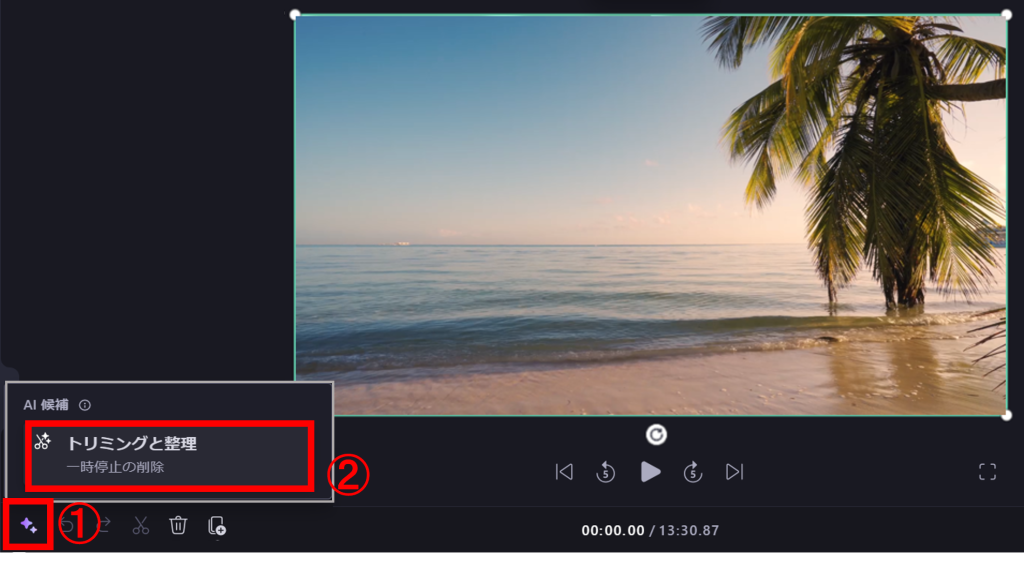
3.メディアで使用されている言語を選択します。ここでは➀【日本語 (日本) 】を選択しています。
➁【不適切な表現をフィルター処理する】にチェックを付け、➂【トランスクリプトの作成】をクリックします。
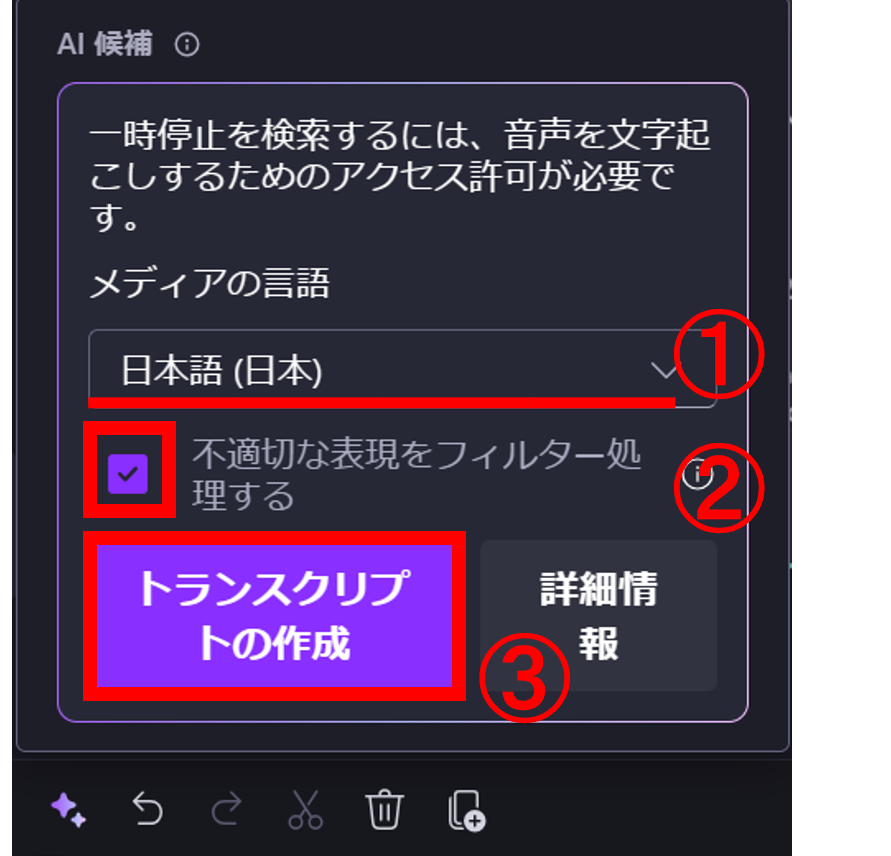
4.データが読み込まれます。長い動画の場合は時間がかかることがあります。
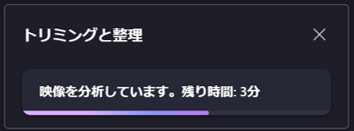
5.動画内で見つかった無音箇所が抽出されたため、【レビュー】で確認します。
※3 秒未満の 短い間合いは削除推奨としては認識されず、そのまま残ります。
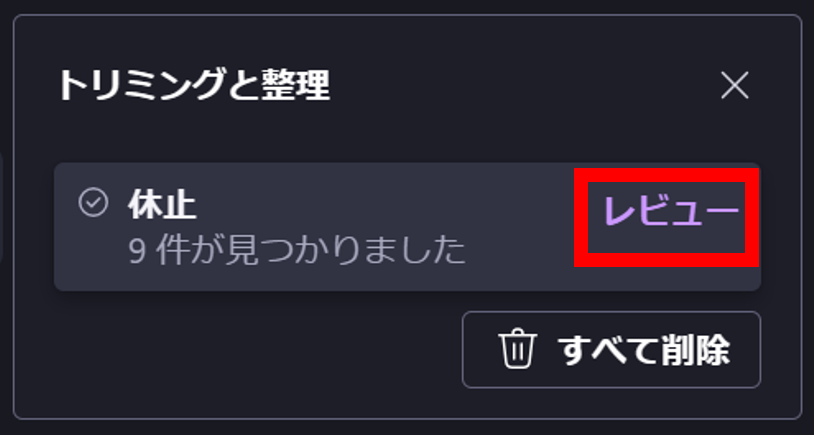
6.候補が複数ある場合は➀の【< >】で位置を確認できます。
削除不要の場合は➁【拒否】、一部削除したい場合は➂【削除】、全て削除したい場合は➃【このメディア項目内のすべてを削除】を選択します。
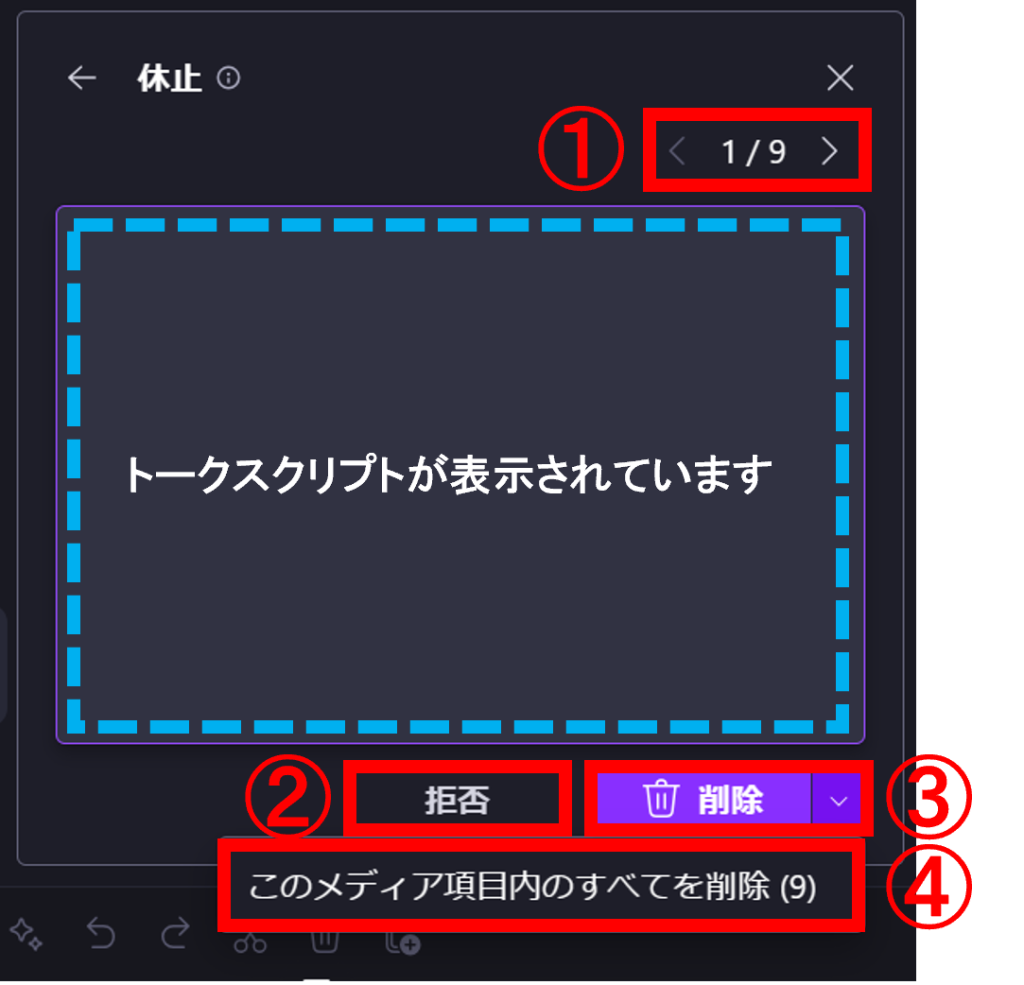
7.不要な部分がカットされ、動画が短くなりました。